Loadrunner压力测试使用心得
心理压力测试帮助识别压力源 #生活乐趣# #心理健康乐趣# #心理游戏#
Loadrunner压力测试使用心得,涉及Loadrunner11和Loadrunner12
安装和破解注:
安装教程链接:loadrunner11和loadrunner12。
1)安装的时候,安装路径中不要出现中文,即所有的路径都要以英文命名,文件夹也是英文,否则会出现安装失败或者无法使用的情况。最好连电脑管理员的昵称也是英文。
2)Loadrunner11教程中安装好了破解,再汉化,然后再破解。其实这样有些麻烦,可以安装好之后,接着先进行汉化(如果英文很好的同学可以不用汉化),最后再破解,就不用执行两次破解了。
3)Loadrunner11进行破解的时候,如果无法添加注册码,出现类似以下提示:License security violation. Operation isnot allowed 或者其他英文,可以将Loadrunner11软件关闭,再使用管理员权限执行一次破解工具deletelicense.exe,即右键选择使用管理员权限打开即可。
4)安装的时候最好不安装在默认路径即C盘,Loadrunner工具很大,使用的时候还会产生不少文件,会影响电脑运行速度。
5)Loadrunner12目前没有破解版,因为本身可以免费永久使用50个用户并发。网上带有说破解版下载的,一般是指将英文破解为中文。各位在下载的时候可以对比一下所包含的文件就可以清楚。
录制脚本
网上也有很多录制脚本的教程,这里提供一下链接:Loadrunner11和Loadrunner12。
备注:
1)录制的时候,所使用的浏览器必须设置为默认浏览器,否则电脑装有多个浏览器的情况下,Loadrunner会由于找不到浏览器而无法打开。
2)Loadrunner11的教程中提到录制的时候插入事务,该操作也可以录制完之后在脚本中再添加。
3)如果出现录制脚本为空的情况,这里提供一个方法:解决录制脚本为空,亲测有效。如果录制的地址为https协议的,方法为:解决https脚本为空。
4)录制hppts协议脚本时,如果用的浏览器是火狐,需要将该地址设置为信任地址,而且是永久信任。
插入事务和集合点
在网上有很多关于事务和集合点的知识讲解,这里提供讲解得链接:事务和集合点
备注:
1)集合点要和事务一起使用才有用,但事务却不一定要有集合点
2)集合点应当放在事务前面,才有并发的效果
3)添加了开始事务,必须要添加结束事务,且开始事务和结束事务名称必须相同,否则无法识别或者事务无法结束
4)集合点只需在开始事务前添加,结束事务无需添加,即一个事务对应一个集合点
5)流程中如果有向服务器去请求的就可以当一个事务,比如填资料等
6)一个流程可能十几个事务
7)压测登录事务时,如果系统不允许重复同一个用户登录,则每一个登录的事务中必须包含退出登录的操作,如果允许重复,则退出登录可有可无
8)脚本中与公司系统无关的或者与该事务无关的,可以去掉;一般看网址可以识别。
回放脚本
回放脚本步骤就比较简单,就是点击一下上面的运行按钮就行了。那么如果查看脚本是否回放成功呢?
Loadrunner12比较简单,运行脚本后会跳出大大的绿色的成功字样,失败则会红色字体显示失败。
Loadrunner11相对复杂一些,不会直接显示是否成功,而是要查看运行日志。所以运行之前要设置一下,Vuser-运行时设置-日志-拓展日志-勾选服务器返回数据,如下图
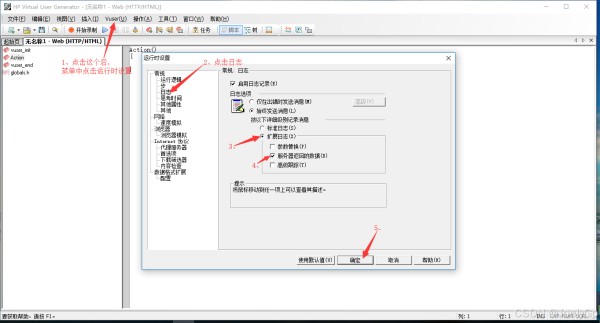
设置之后再运行,下面的运行日志就会显示详细的信息,有出现红色的就是错误或者失败的地方,没有则表示这个脚本没问题,可用。我一般就看事务是否是成功通过,有pass字样大概就ok。
回放错误就检查下错误的地方,查找解决方法,或者重新录制。
一个特殊情况,用Loadrunner12录制的https协议的脚本,用Loadrunner11回放的时候,可能会失败,解决方法是设置一下WinInet,如下图:
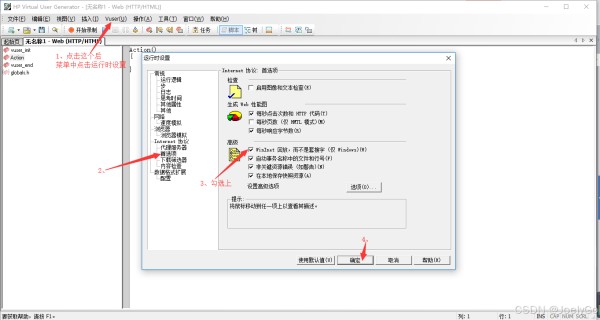
建议运行场景的时候,也如上图设置。
场景运行
脚本准备好后,接下来就是并发运行场景了。先丢个教程:运行场景教程。
备注:
如果脚本中有集合点,则必须先进行集合策略设置,点击场景菜单后下拉中点击集合,集合页面点击策略,一般选择第一种并发效果最好。
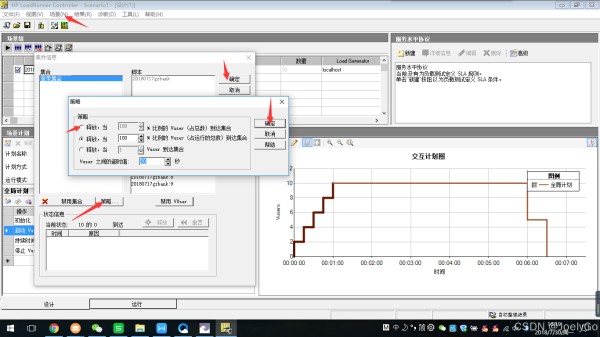
运行时设置,右键脚本可以进行运行设置,比如脚本迭代次数,是否忽略思考时间等
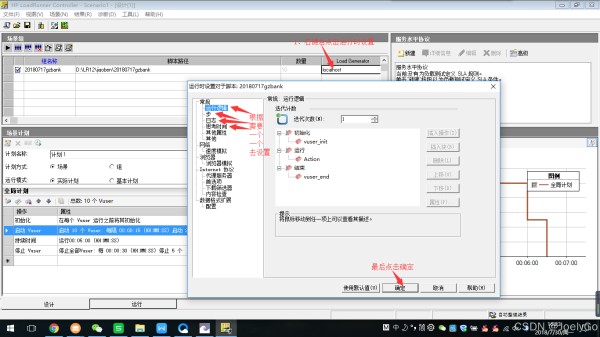
1)全局计划处可以根据自己的测试需求来设置,用户多少,运行多长时间等;一般并发用户可以根据需求不断增加,运行时间保持不变,如果时间宽裕的话,一般为20分钟比较好。(控制变量法,只改变用户,其他条件不变,对比比较明显客观些)
2)如果开始运行场景时提示runtime Error!错误,那很可能是设置计划偏离了规律。一般只改变用户数量和运行时间即可,其他建议默认。
3)如果运行场景报错提示 试图执行系统不支持的操作!解决方法是:搜索LR安装目录bin文件夹下有个“wlrun.exe”的文件,右键点击“属性”->"兼容性"->兼容模式中选择“windows xp(service pack 3)”,确认后重新打开即可。亲测有效,网上好多回答说什么关闭杀毒软件后卸载loadrunner重新安装不一定有效又费时间。
4)如果报错提示 由mdrv进程终止导致的非正常终止。那很可能是运行太久太多,导致磁盘空间不足,可关闭软件后重新打开一般可以解决。
5)如果运行之后有很多失败事务,你点击查看的时候,有可能你发现显示的不是你所命名的那个事务,那么这时候需要设置一下自动事务才可以。如下图:
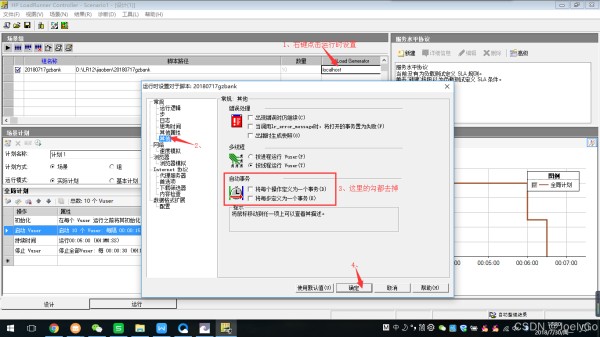
这里记录一下对场景的设置,以便下次使用:
场景相关设置:
初始化:每个Vuser运行之前将其初始化
启动Vuser:每隔00:00:15启动2个
持续时间:运行00:20:00
停止Vuser:停止全部Vuser,每隔00:00:30停止5个
集合策略:场景中所有用户的100%都到达集合点后,才释放等待的用户,继续执行场景
运行时设置忽略思考时间
场景运行结束后,点击结果-分析结果,系统就会自动打开分析结果的页面,提供了一些图形来分析。事务响应时间越小越好,一般不大于3秒,如果大于3秒,说明系统压力大了可停止测试。单位时间内吞吐量越大,说明服务器的性能越好。
网址:Loadrunner压力测试使用心得 https://www.yuejiaxmz.com/news/view/182290
相关内容
压力测试工具测试工具之压力测试工具推荐
常用压力测试工具锦集 · 测试之家
几种常用的压力测试工具
软件测试之压力测试
10大主流压力测试工具
主流压力测试工具推荐
OpenSTA使用详解[压力测试工具]
10大主流压力测试工具推荐
软件测试之压力测试详解

